教學課程:在流量管理員中設定優先順序流量路由方法
本教學課程說明如何使用 Azure 流量管理員,透過優先順序路由方法將使用者流量路由傳送至特定端點。 在此路由方法中,您將定義每個進入流量管理員設定檔組態的端點順序。 來自使用者的流量會依照其列出的順序路由傳送至端點。 當您想要設定服務容錯移轉時,這個路由方法很有用。 主要端點會取得優先順序號碼 '1',並將為所有傳入的要求提供服務。 而較低優先順序的端點則會作為備份。
在本教學課程中,您會了解如何:
- 建立具有優先順序路由的流量管理員設定檔。
- 新增端點。
- 設定端點的優先順序。
- 使用流量管理員設定檔。
- 刪除流量管理員設定檔。
必要條件
如果您沒有 Azure 訂用帳戶,請在開始前建立免費帳戶。
針對 [新增端點] 區段,我們將連線至 App Service。 若要深入了解,請參閱建立 App Service 應用程式
設定優先順序流量路由方法
從瀏覽器登入 Azure 入口網站。
選取左側的 [+建立資源]。 搜尋 [流量管理員設定檔] ,然後選取 [建立]。

在 [建立流量管理員設定檔] 頁面中,定義下列設定:
設定 值 名稱 提供設定檔的名稱。 此名稱必須是 trafficmanager.net 區域內的唯一名稱。 若要存取流量管理員設定檔,您可以使用 DNS 名稱 <profilename>.trafficmanager.net。路由方法 選取 [優先順序]。 訂用帳戶 選取您的訂用帳戶。 資源群組 使用現有的資源群組,或建立新的資源群組來放置此設定檔。 如果您選擇建立新的資源群組,請使用 [資源群組位置] 下拉式清單來指定資源群組的位置。 這項設定是指資源群組的位置,完全不影響將部署到全球的流量管理員設定檔。 選取 [建立] 以部署您的流量管理員設定檔。

新增端點
從清單中選取流量管理員設定檔。

在 [設定] 底下選取 [端點],然後選取 [+ 新增] 以新增端點。
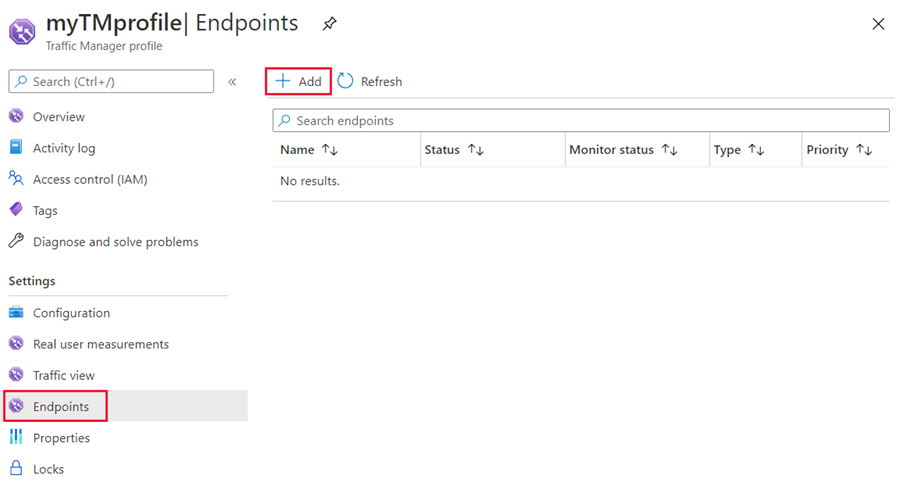
選取或輸入下列設定:
設定 值 類型 選取端點類型。 名稱 提供名稱以識別此端點。 目標資源類型 選取目標的資源類型。 目標資源 從清單中選取資源。 優先順序 為此端點提供優先順序號碼。 1 是最高優先順序。 選取 [新增] 以新增端點。 重複步驟 2 和 3 以新增其他端點。 請記得設定適當的優先順序號碼。

在 [端點] 頁面上,檢閱端點的優先順序。 當您選取 [優先順序] 流量路由方法時,所選端點的順序便很重要。 確認端點的優先順序。 主要端點會位於最上方。 請重複檢查其顯示順序。 所有要求都將路由傳送到第一個端點,且如果流量管理員偵測到端點狀況不良,流量會自動容錯移轉到下一個端點。

若要變更端點優先順序,請選取端點、變更優先順序值,然後選取 [儲存] 以儲存端點設定。
使用流量管理員設定檔
在入口網站的搜尋列中,搜尋您在上一節建立的流量管理員設定檔名稱,然後在顯示的結果中選取流量管理員設定檔。

[流量管理員設定檔] 概觀頁面會顯示新建流量管理員設定檔的 DNS 名稱。 這可由任何用戶端使用 (例如使用網頁瀏覽器進行瀏覽),以路由傳送至由路由類型所決定的正確端點。 在此情況下,所有的要求都會路由傳送到第一個端點,且如果流量管理員偵測到端點狀況不良,流量會自動容錯移轉到下一個端點。
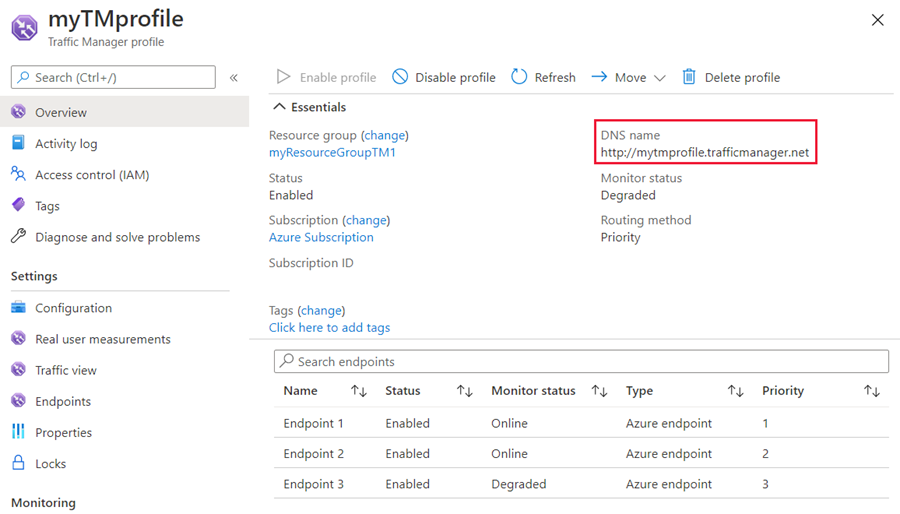
在流量管理員設定檔運作後,您可以編輯授權 DNS 伺服器上的 DNS 記錄,以將您的公司網域名稱指向流量管理員網域名稱。
清除資源
如果您不再需要流量管理員設定檔,請找出設定檔,然後選取 [刪除設定檔]。

下一步
若要深入了解優先順序路由方法,請參閱: